ほとんどの SketchUp モデルにおいて、どの測定単位を使用するかは、最終的なプロジェクトを成功させる上で重要です。 SketchUp では、作成する各モデルに使用する測定単位を制御できます。
Model Info (モデル情報) の単位と精度
Model Info (モデル情報) では、モデル内の計測単位を表示および変更できます。 これらの設定にアクセスするには、Window (ウィンドウ) > Model Info (モデル情報) を選択して Model Info (モデル情報) を開き、左側のオプションから Units (単位) を選択します。
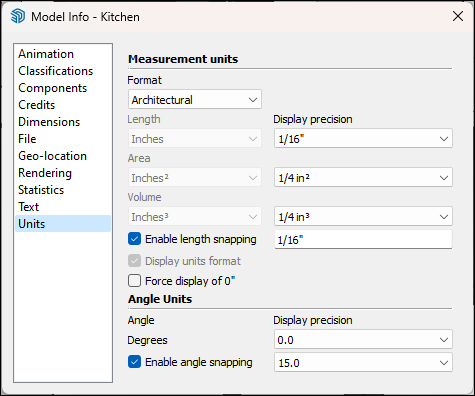
Model Info (モデル情報) の Units (単位) セクションには、次のオプションが表示されます。
- Format (形式) – 目的の形式を選択します。 オプションは Architectural (建築)、Decimal (小数) 、Engineering (工学) 、Fractional (分数) です。
- Length (長さ) 、Area (面積) 、Volume (体積) – ドロップダウン リストから、測定タイプごとにお好みの単位を選択します。 Decimal (小数) 形式を選択した場合、長さ、面積、体積の測定単位を異なる小数単位に設定できます。 たとえば、長さをセンチメートル単位で測定し、面積と体積をメートル単位で測定するとします。 この例では、デフォルトで、線の長さはセンチメートル単位で描画および測定できますが、エンティティの面積または体積はメートルで表示されます。
- Display precision (表示精度) – 形式ごとに測定精度を選択できます。 たとえば、Architectural (建築) オプションでは最高 1/64 インチ精度で測定することができ、Engineering (工学) オプションでは小数点以下 6 桁まで選択できます。
- Enable Length Snapping (長さのスナップを有効にする) – このチェックボックスをオンにすると、描画ツールが、テキスト ボックスに示されている精度レベルで最も近い単位にスナップされます。
- Display Units Format (表示単位の形式) – このオプションは、Decimal (小数) または Fractional (分数) オプションを選択した場合に利用できます。 チェックボックスがオンの場合は、ツールチップに単位が表示されます。 チェックボックスがオフの場合は、数値のみが表示されます。
- Force Display of 0" (0インチの表示を強制する) – このオプションは、Architectural (建築) 形式を選択した場合に利用できます。 チェックボックスがオンの場合は、単位測定に末尾のゼロが表示されます (3' ではなく 3' 0" のように表示されます) 。
- Angle Degrees (角度 (度)) – ドロップダウン リストを使用して、必要な角度の精度を最大小数点以下 3 桁まで選択します。
- Enable Angle Snapping (角度スナップを有効にする) – このチェックボックスをオンにすると、描画または測定する角度が、テキスト ボックスに示されている精度レベルに基づいて最も近い単位にスナップされます。
その他の測定オプション
SketchUp 3D モデリング ツールでの描画には、正確なモデリング、測定値の確認、寸法のラベル付けを行うさまざまな方法があります。以下のツールと機能は特に便利です。
- Specify a unit in the Measurements box (測定ボックスで単位を指定) – Measurements (測定) ボックスの動作は、使っているツールによって異なります。 Measurements (測定) ボックスは、SketchUp インターフェースの右下にあります。
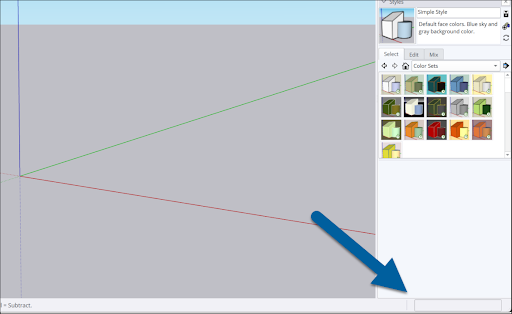
- 線や図形を描画する場合、Measurements (測定) ボックスで正確な寸法と単位を指定できます。 デフォルト以外の単位を使用するには、単位の種類と測定値を入力します。 Measurements (測定) ボックスは、Move (移動) や Flip (反転) などのツールでエンティティを正確に配置するのにも役立ちます。 詳細は、線、図形、3D オブジェクトの描画、または角度と距離を測定して正確にモデリングするを参照してください。
- View exact measurements in Entity Info (エンティティ情報で正確な測定値を表示) 線の長さを知りたい場合、あるいは面の面積や立体の体積が必要な場合、エンティティを選択して、Entity Info (エンティティ情報) パネルを開くと、選択したエンティティに関連する測定値が表示されます。
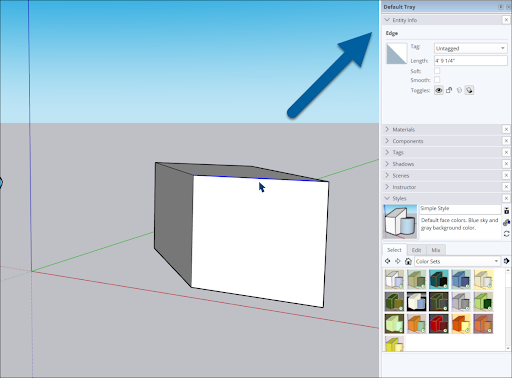
- Mark measurements with the Dimension tool (寸法ツールで寸法をマークする) (
 ) – 寸法は、モデルを作成すると自動的に更新される動的な測定ラベルです。SketchUp の寸法の仕組みについては、モデルへのテキスト、ラベル、および寸法の追加を参照してください。
) – 寸法は、モデルを作成すると自動的に更新される動的な測定ラベルです。SketchUp の寸法の仕組みについては、モデルへのテキスト、ラベル、および寸法の追加を参照してください。 - Understand the Tape Measure and Protractor tool (テープ メジャーと分度器ツールを理解する)–: どちらのツールも正確なモデリングに役立ち、Tape Measure (テープ メジャー) はモデルのスケーリングにも役立ちます。